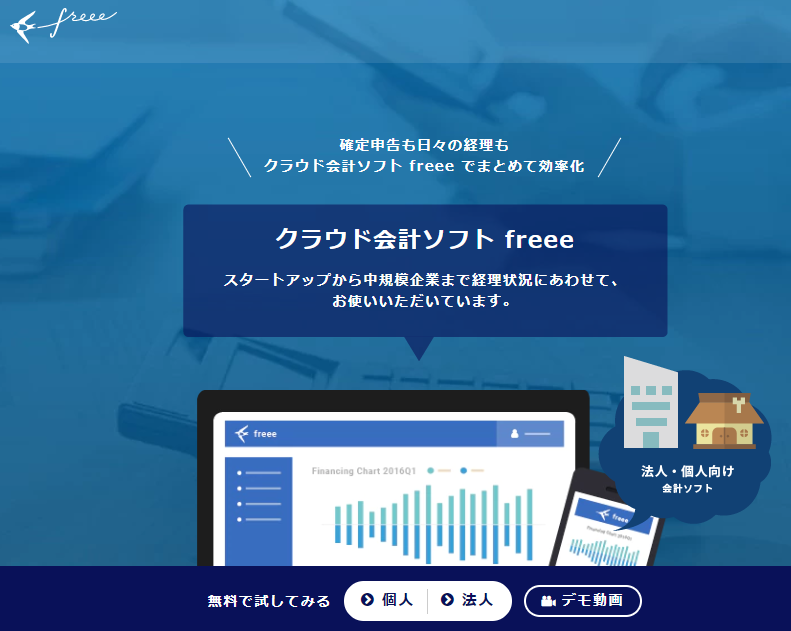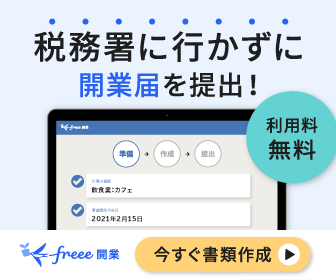フリーランスになってまずやること
- 開業届 (青色申告)
- 日々の会計処理~確定申告
上記2つがフリーランスになってまずやることですが、クラウド会計ソフト freee (フリー)で簡単にできます。下記動画で簡単なイメージを掴めます。最初の Schoo が最新(2018/02)でお勧めですが、有料会員でない方は、その下がやや古い動画ですが(2015/01)、とてもわかりやすいです。
参考動画
クラウド会計ソフト freee (フリー) でもデモ動画(2015年版)を用意してくれていますが、冗長なので、PDF資料をダウンロードして読めば充分だと思います。
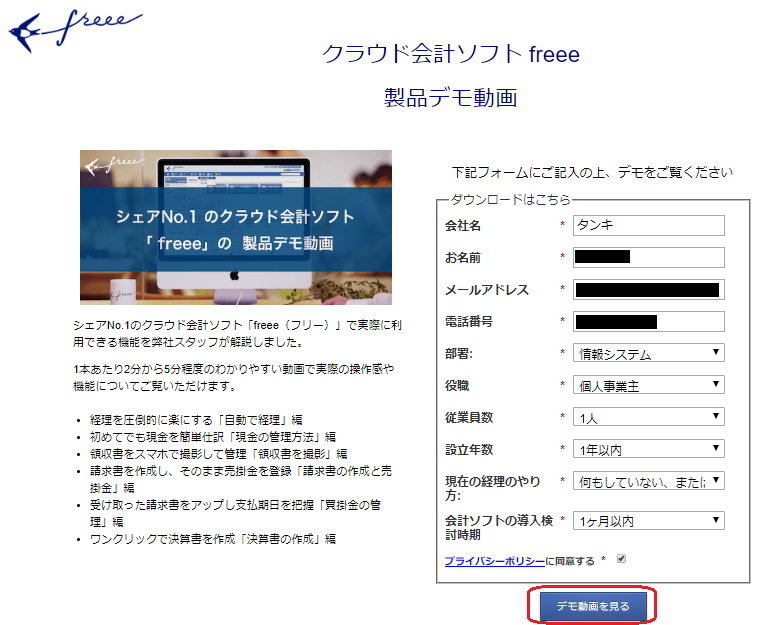
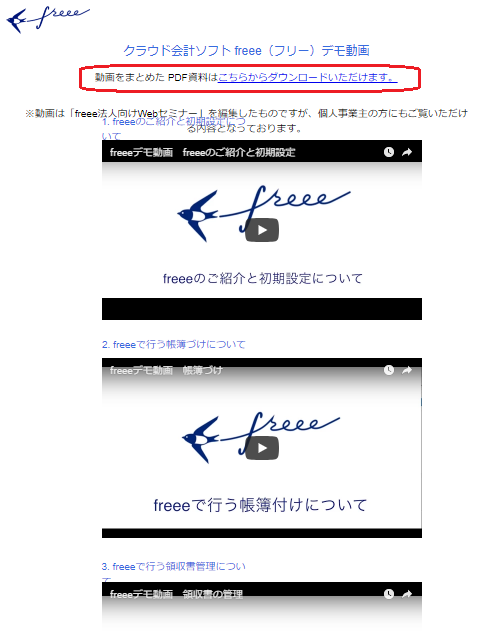
開業届(青色申告)
開業届作成は無料でできるので、まずこちらからおこなっていきます。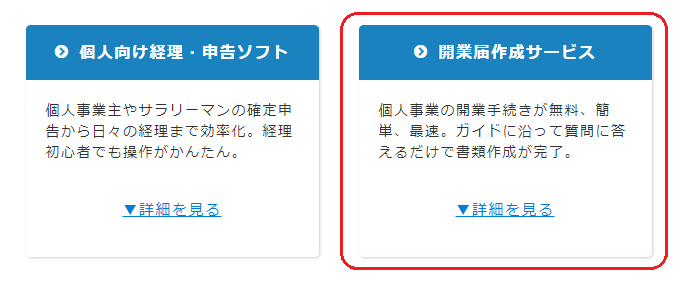
①質問に答えていきましょう!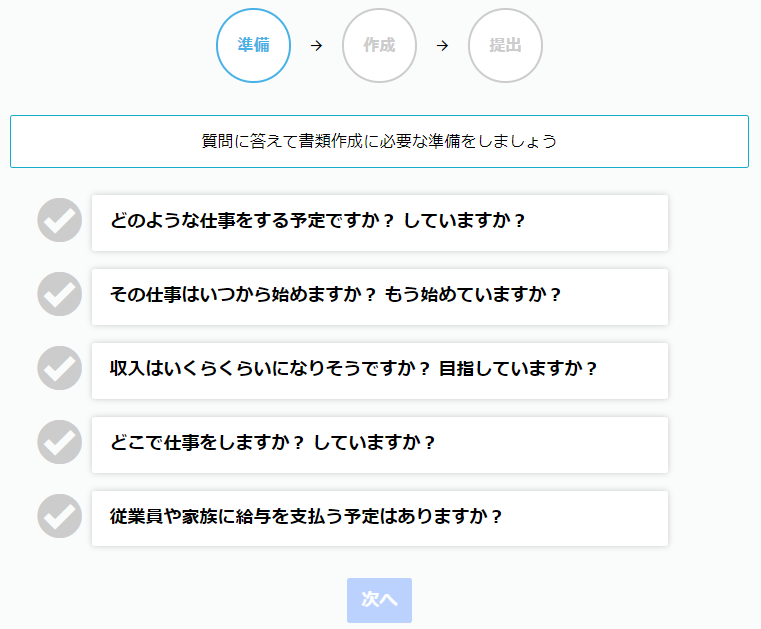
②下記のように入力していきます。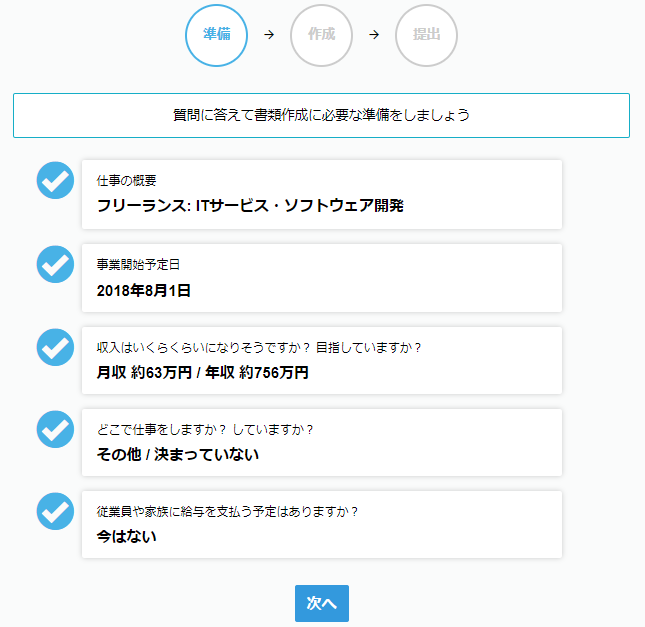
③続いて個人情報を入力します。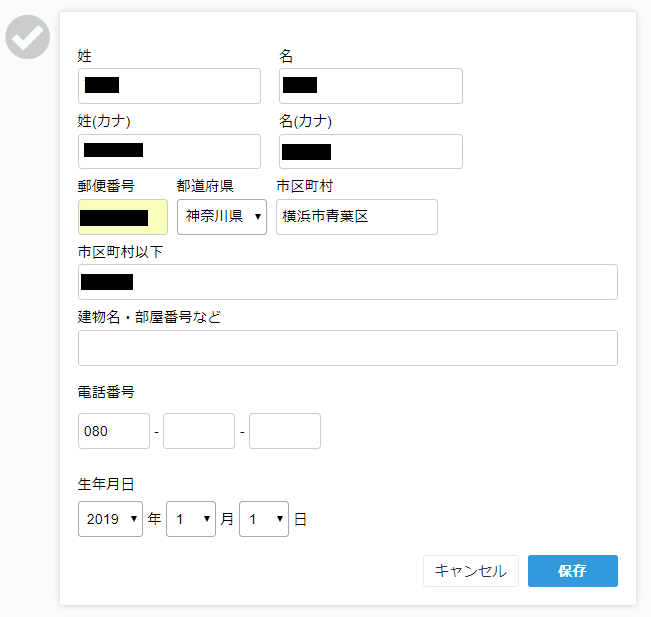
④確定申告の種類を選びましょう!「青色申告65万円控除」を選びます。こちらは書類作成が大変という難点があったのですが、freeeを使う限りもはやそこまで大変ではないので、もうこれ以外の選択肢は考えられないですね!

⑤書類作成に必要な他の項目も入力していきます。屋号は空欄でも大丈夫です。屋号はどうつけたらいいかかなり迷います。○○システム、○○エンジニアリング等考えましたが、やっぱりしっくりこないので、商いに関係する言葉にしようと思いました。ボツワナのツワナ語で、タンキ(Tanki)=ライトなThanks≒毎度~(どうも~)!ってことでタンキにしました!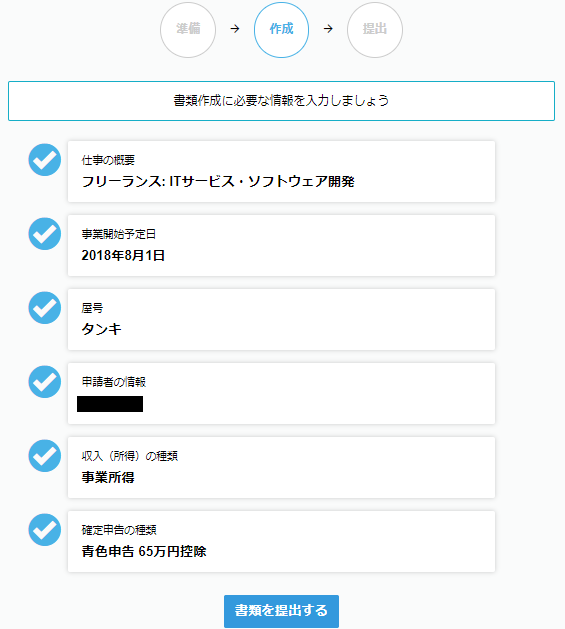
⑥書類の提出先を選びます。住んでいる地域を選択すると、提出先の税務署が表示されます!
⑦「個人事業の開業・廃業等届出書」「所得税の青色申告承認申請書」の提出が必要であることが確認できます。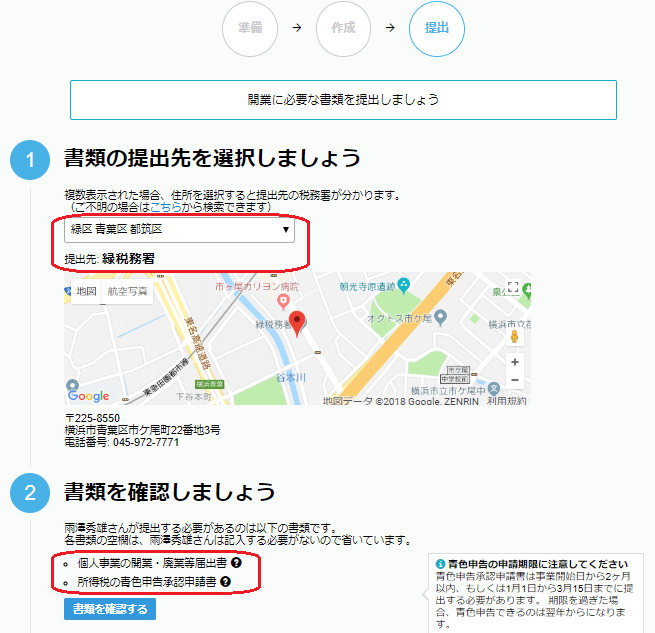
⑧書類を印刷します。
⑨書類を提出します。郵送もできるみたいですが、一度税務署に足を運んだ方がよいでしょう。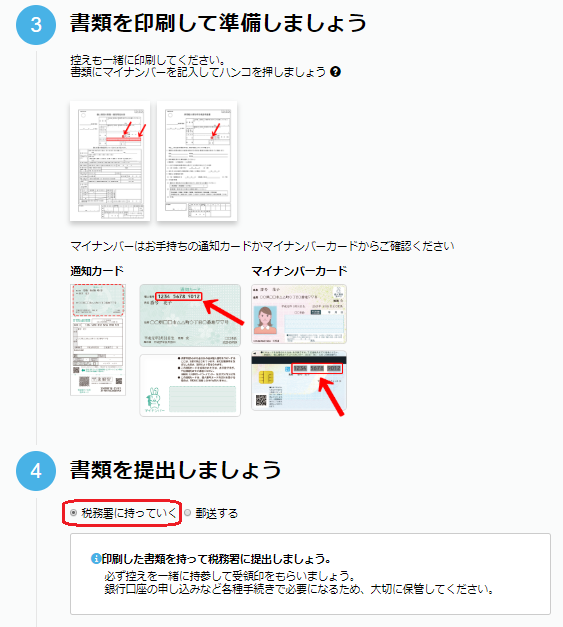
⑩図の通りに捺印、マイナンバーを記載しましょう!本当に簡単ですねー!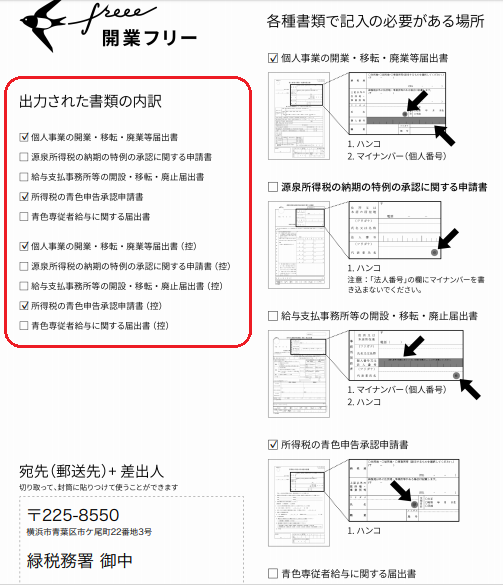
⑪幾つかの案件を並行するのであれば、事業用の銀行口座があってもよいかも知れません。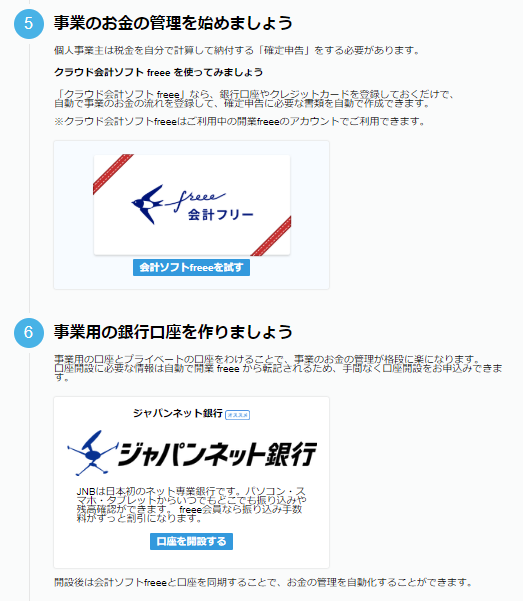
⑫法人を設立するのであれば、事業用のクレジットカードもあってもよいかも知れないですね。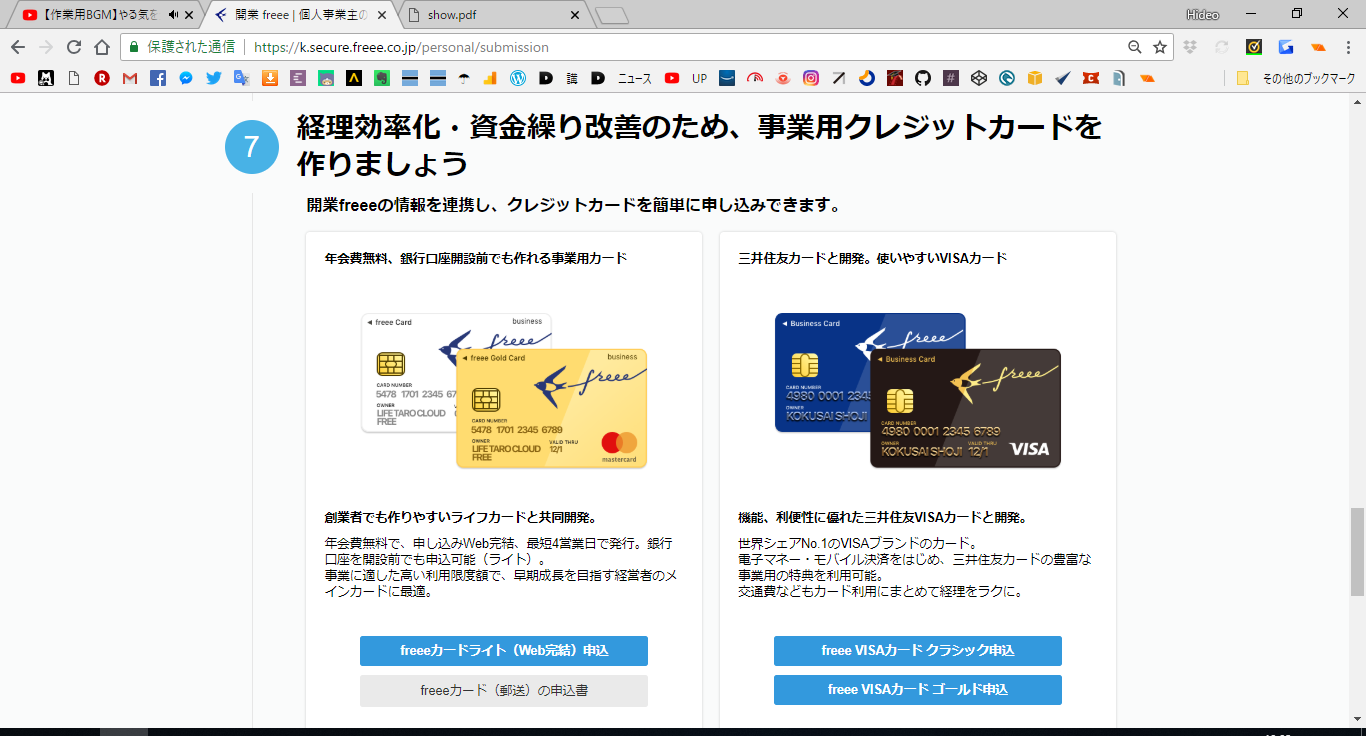
税務署へ行き開業届を提出!
2018年当時は税務署に行きましたが、下記バナーを見ると「税務署に行かずに」とあるので、(freeeを使うと)税務署に行かなくてよくなったみたいですね!
クラウド会計ソフトfreee(フリー)を使用した、確定申告に向けた会計処理については、こちらの記事に記載しました!